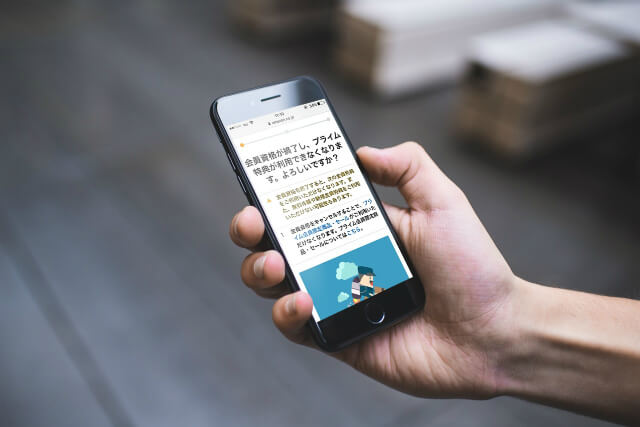
Amazonプライムビデオの解約は誰でも2、3分ぐらいで完了するので、難しい・面倒な手続きは一切ありません。
この記事では、Amazonプライムビデオの解約方法を初心者向けにやさしく紹介しつつ、解約後でも動画を見れるのか解説します!
目次
Amazonプライムビデオの解約方法

Amazonプライムビデオを解約するまでの流れは以下の通りです。
それでは、初めての方にもわかりやすいように画像付きで解説します。
Amazonアカウントにログイン
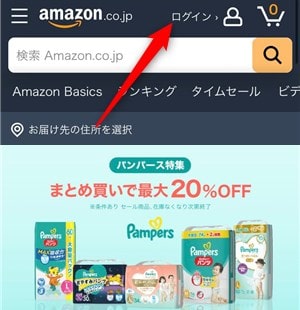
Amazon公式サイトにアクセスして、ページ右上の「ログイン」をクリック。
※すでにログインしている方は「プライム会員情報の設定・変更を選択」までスキップしてください。
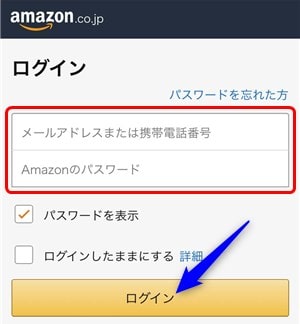
Amazonアカウントのメールアドレス(携帯電話番号)とパスワードを入力して「ログイン」をクリック。
プライム会員情報の設定・変更を選択
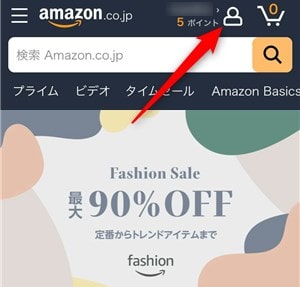
Amazonアカウントにログインできたら、ページ右上の「アカウント」をクリック。
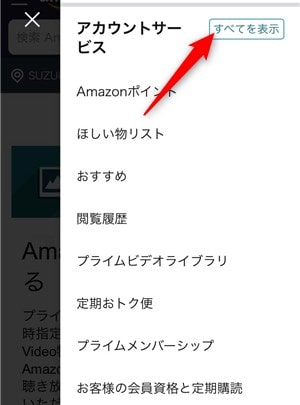
メニューが表示されるので、アカウントサービスの「すべてを表示」をクリック。
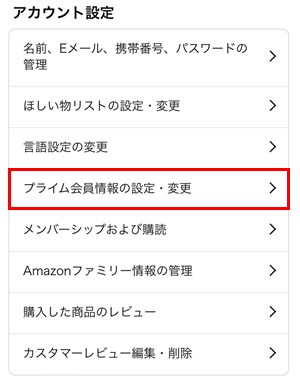
アカウントサービスのアカウント設定から「プライム会員情報の設定・変更」を選択。
プライム会員資格の終了を選択
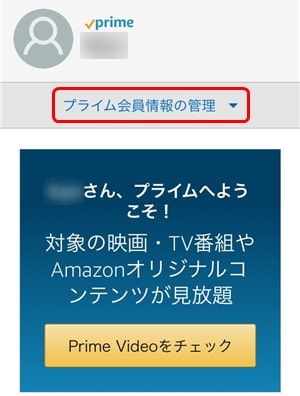
プライム会員情報の設定・変更になるので、「プライム会員情報の管理」をクリック。
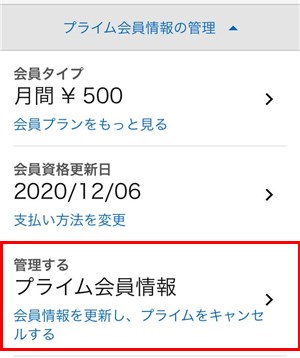
メニューから「プライム会員情報」を選択。
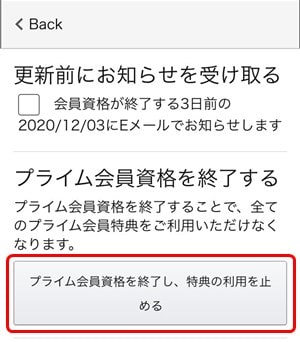
プライム会員資格を終了するにある「プライム会員資格を終了し、特典の利用を止める」をクリック。
解約手続き
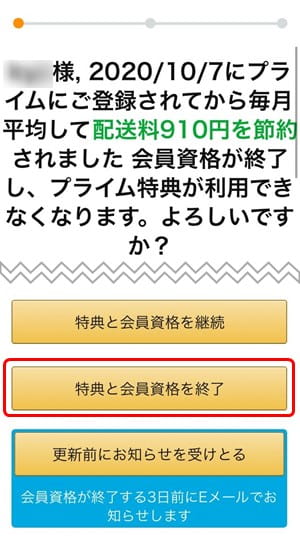
Amazonプライムビデオの解約手続きが始まるので、「特典と会員資格を終了」をクリック。
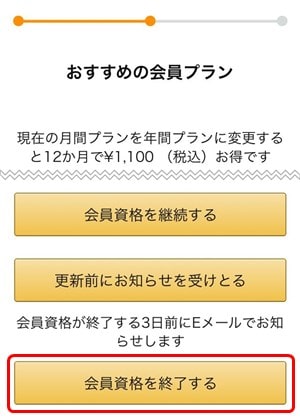
おすすめの会員プランになるので、一番下の「会員資格を終了する」をクリック。

最後に「◯◯◯◯(年)/◯◯(月)/◯◯(日)特典と会員資格を終了」をクリック。
解約完了
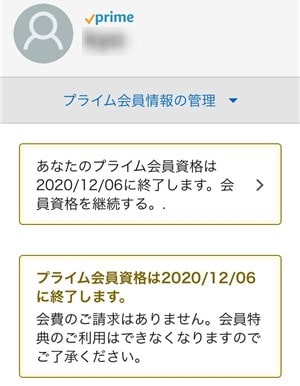
画面に「あなたのプライム会員会員資格は◯◯(年)/◯◯(月)/◯◯(日)に終了します。」と表示されたら、Amazonプライムビデオの解約方法はすべて完了です。

関連記事Amazonプライムビデオの登録・契約方法を初心者向けにやさしく解説!
Amazonプライムビデオを解約できない

Amazonプライムビデオを解約できないときは以下の5つを確認してください。
それでは、解約できない原因と対処法を詳しく解説します!
Prime Videoアプリからは解約できない

Amazonプライムビデオはスマホ・タブレットやテレビ向けに提供している「Prime Videoアプリ」からは解約できません。
解約するにはAmazon公式ウェブサイトにアクセスするか、Amazonショッピングアプリを開いて手続きする必要があります。
また、Prime Videoアプリを端末からアンインストール(削除)しても解約したことにならないので注意してください。
パスワードを忘れて解約できない
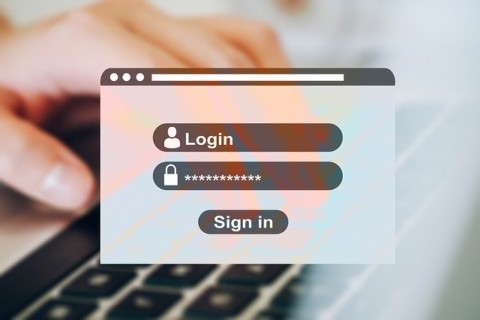
当たり前ですが、Amazonアカウントのパスワードを忘れるとログインできないので、Amazonプライムビデオも解約できません。
もし、Amazonアカウントのパスワードをどうしても思い出せない場合は「パスワードアシスタント」にアクセス。
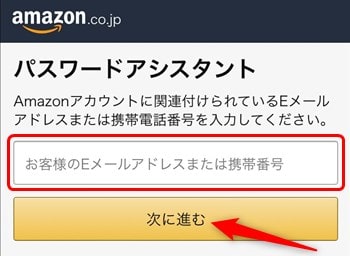
Amazonアカウントに関連付けされている「Eメールアドレス」または「携帯電話番号」を入力して、『次へ進む』をクリック。
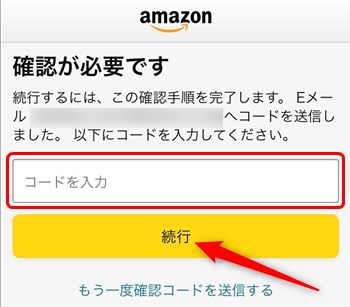
メールアドレスまたは携帯電話番号宛にセキュリティコードが届くので、そちらの「コード」を入力して『続行』をクリック。
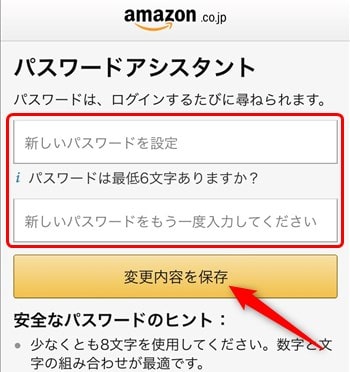
パスワードアシスタントで「新しいパスワード(最低6文字)」を入力して、『変更内容を保存』をクリック。
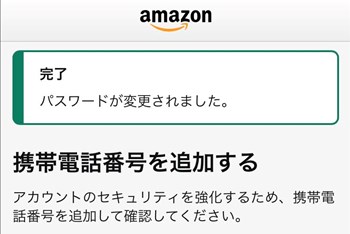
画面に「パスワードが変更されました。」と表示されたら、Amazonアカウントのパスワード再設定は完了です。
あとは新しいパスワードでAmazonアカウントにログインして、Amazonプライムビデオを解約するだけです。
解約手続きの途中でやめてしまった
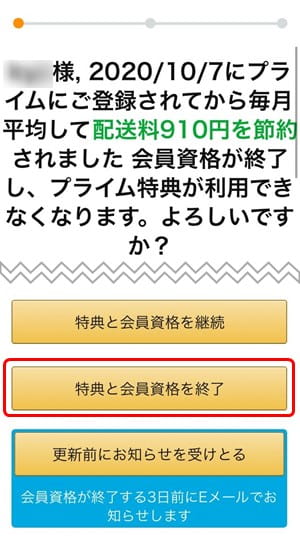
Amazonプライムビデオを解約できないときは、解約手続きの途中でやめてしまった可能性があります。
PC・スマホが苦手な方や慌てて手続きした方は、「特典と会員資格を終了」を1回押すだけで解約できたと勘違いしてページを閉じてしまいます。
実際は「特典と会員資格を終了」と同じようなボタンを3ページにわたって押さないと解約完了しません!
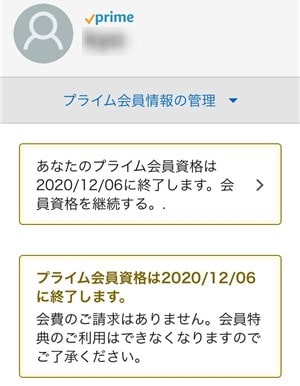
Amazonプライムビデオを最後まで解約手続きすると「あなたのプライム会員資格は〇〇(年)/〇〇(月)〇〇(日)に終了します。」と表示されます(※上記画像)。
このページが表示されたら解約できたことになるので、途中でやめないように注意しましょう!
端末・ネットワークの問題で解約できない

Amazonプライムビデオを解約できないときは、自分が使っている端末やネットワークが原因かもしれません。
端末で不具合・エラーが発生していたり、ネットワークが接続切れ・不安定だと解約できないので、以下に改善方法をまとめておきます。
端末の改善方法
- 端末を再起動させる
- ブラウザのキャッシュやCookieを削除する
- 他のブラウザを使って解約する
- 別の端末を使って解約する
ネットワークの改善方法
- 機内モードをオンにしてオフに戻す
- 通信速度制限になっていないか確認する
- Wi-Fiや有線LANでネットワークに接続する
- Wi-Fiルーターやモデムを再起動させる
こちらを1つずつ試していけば、ほとんどの問題を改善できるので、Amazonプライムビデオの解約をもう一度やり直してみてください。
それでも解約できないときは、次に紹介する「お問い合わせ」から相談するのが良いでしょう。
解約できないときはお問い合わせ

Amazonプライムビデオの解約できないときは、1人で悩むよりもカスタマーサービスにお問い合わせするのが手っ取り早いです。
お問い合わせは「電話」または「チャット」で受け付けています(※メールではお問い合わせできません)。
お問い合わせ先
Amazonカスタマーサービスは24時間365日対応してくれるので、困ったときにいつでも相談できるのは安心ですね。
ちなみに、お問い合わせまでの手順は後述する「Amazonプライムビデオは電話やチャットでも解約できる?」を参考にしてください。
Amazonプライムビデオの解約タイミングはいつ?
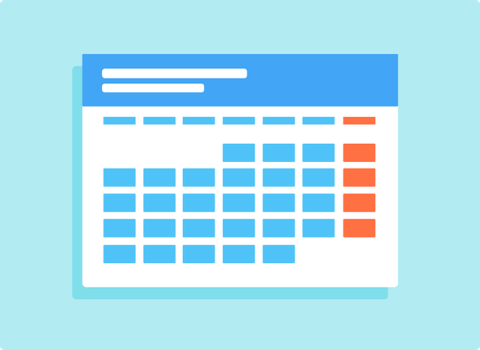
Amazonプライムビデオの解約タイミングは「無料期間」と「有料会員」で違います。
解約タイミングを逃すと翌月分の料金が請求されるので、詳しく解説していきます!
無料期間の解約タイミング

Amazonプライムビデオの無料期間を利用している方は「登録日から30日目まで」に解約すればお金は一切かかりません。
例として1月10日に初めて登録したら、無料期間は1月10日~2月8日なので、解約タイミングは「2月8日まで」になります。
しかし、無料期間終了後の「2月9日(登録日から31日目)」になると、有料会員に自動更新されて料金が発生します。
そのまま解約を忘れると毎月料金を支払うハメになるので、Amazonプライムビデオを無料で利用するなら「登録日から数えて30日以内」に解約しましょう!

有料会員の解約タイミング

Amazonプライムビデオの有料会員を利用している方は「登録日同日の前日まで」に解約すれば翌月以降の料金は発生しません。
例えば1月10日に月間プランに登録したら、契約期間は1月10日~2月9日なので、解約タイミングは「2月9日まで」になります(※補足:登録日同日は10日なので、その前日の9日まで)。
しかし、1ヶ月後の「2月10日(登録日同日)」になると、契約期間が自動更新されて翌月の料金が発生します。
なお、年間プランの解約タイミングも同じ考え方で、2023年1月10日に登録したら、2024年1月9日までに解約すればいいわけです。

Amazonプライムビデオの解約後でも動画を見れる?

Amazonプライムビデオは解約後でも残りの契約期間まで動画を見れます。
人によっては「解約したのに見れる・・・」と不安になると思いますが、契約期間が終了したら自動解約されるので安心してください。
例えば契約期間が1月1日~1月31日だったら、1月15日に途中解約しても1月31日まで利用してから自動解約してくれます。
つまり、Amazonプライムビデオはいつ解約しても損しないので、忘れそうな方は早めに手続きしても問題ありません。

Amazonプライムビデオは解約を忘れても返金できる?
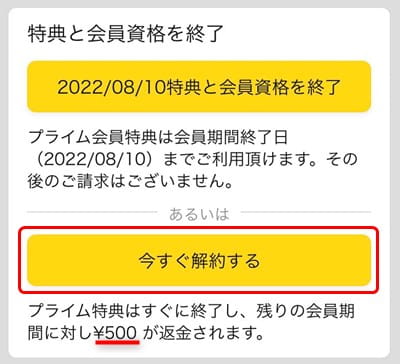
Amazonプライムビデオは解約するのを忘れても、解約手続きの途中に表示される「今すぐ解約する」から返金できる場合があります。
返金される金額は「プライム特典の利用状況」や「残りの日数」によって計算されます。
そのため、プライムビデオやお急ぎ便などを利用していたり、登録から解約までの期間が空いてしまうと「返金対象となっておりませんので、今すぐ会員を終了をする利点がございません。」と表示されます。
この場合は今すぐ解約しても返金されないので注意してください!

公式サイト
Amazonプライムビデオは電話やチャットでも解約できる?

Amazonプライムビデオはウェブサイト以外にも電話やチャットでも解約手続きできます。
電話やチャットで解約するにはAmazonカスタマーサービスにお問い合わせする必要があります(※メールでのお問い合わせはできなくなりました)。
電話でお問い合わせ
- 「お問い合わせ
」にアクセス
- 「その他のお問い合わせ」を選択
- 「Amazonプライム会員」を選択
- 「会員登録」を選択
- 「カスタマーサービスへ連絡」を選択
- 「今すぐ電話をリクエストする」を選択
- 「電話番号」を入力
- 「今すぐ電話がほしい」をクリック
チャットでお問い合わせ
- 「Amazonショッピングアプリ
」を起動
- 「メニュー(≡)」をクリック
- 「カスタマーサービス」を選択
- 「その他のお問い合わせ」を選択
- 「Amazonプライム会員」を選択
- 「会員登録」を選択
- 「カスタマーサービスへ連絡」を選択
- 「今すぐチャットを開始する」を選択
これだけでAmazon側が解約手続きをサポートしてくれます。
もし、Amazonプライムビデオを解約できない・わからない方は、カスタマーサービスにお問い合わせすると良いでしょう。
Amazonプライムビデオを解約したのに請求されている

Amazonプライムビデオを解約したのに料金が請求されているときは、手続きやアカウントなどに問題があるのかもしれません。
解約したのに料金が請求される原因は次の4つが考えられます。
- Amazonプライムビデオの解約手続きが完了していない
- 別アカウントでAmazonプライムビデオに登録している
- Amazonプライムビデオでレンタル・購入している
- クレジットカードの引き落とし日によるズレ
Amazonプライムビデオの解約が上手くできていなかったり、別アカウントで登録していると料金が請求されます。
また、解約後でも映画・TV番組をレンタル・購入して見れるので、その料金と見間違えている可能性があります。
他にもクレジットカード決済だと銀行で引き落としされるのに1~2ヶ月のズレがあるので、解約したのに料金が請求されていると勘違いしているのかもしれません。
Amazonプライムビデオを解約できたのか確認する方法
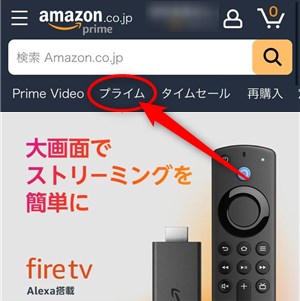
Amazonプライムビデオを解約できたのか確認するには、公式Webサイトから「プライム」を選択。
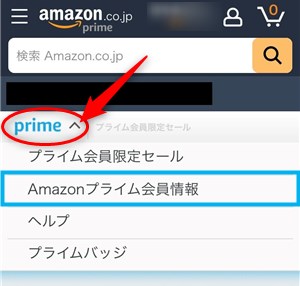
プライム会員ページから「Primeアイコン」をクリックして、『Amazonプライム会員情報』を選択。
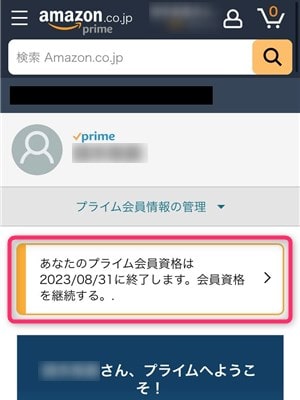
Amazonプライム会員情報に「あなたのプライム会員資格は〇〇〇〇(年)/〇〇(月)/〇〇(日)に終了します。」と表示されたら、Amazonプライムビデオを解約できていることになります。
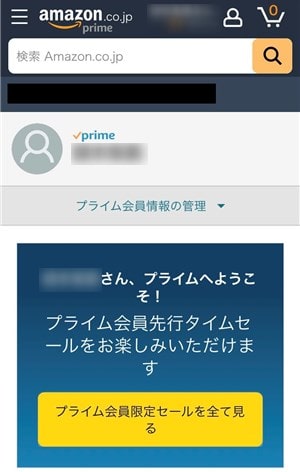
逆に、Amazonプライム会員情報になにも表示されないときは、Amazonプライムビデオを解約できていないことになります。
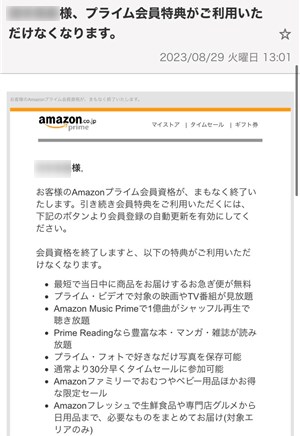
他にもAmazonプライムビデオの解約時に「〇〇様、プライム会員特典がご利用いただけなくなります。」というメールが届いていれば、しっかり解約できていることになります。
公式サイト
Amazonプライムビデオの解約を忘れないようにする方法
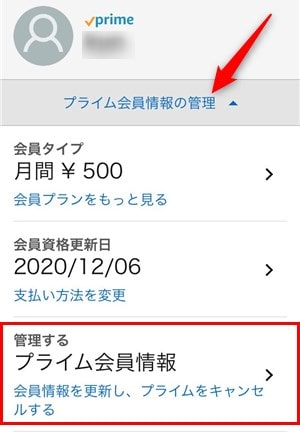
Amazonプライムビデオの解約を忘れたくない方は、更新3日前にメールでお知らせしてくれる機能があります。
この機能を利用するには「プライム会員情報の設定・変更」にアクセスして、『プライム会員情報の管理』→『プライム会員情報』をを選んでいきます。

あとは「更新前にお知らせを受け取る」にチェックを入れるだけです。

これで、更新3日前に「◯◯様:Amazonプライムの会員資格がもうすぐ更新されます」というメールが送られてくるので、解約を忘れることを防止してくれます。
Amazonプライムビデオの解約に関するFAQ

- Amazonプライムビデオを解約したのに動画を見れる
- 解約後でも残りの契約期間まで利用できます。そのため、解約しても動画を見れるのは仕様なので安心してください。
- Amazonプライムビデオは解約してもダウンロード動画を見られる?
- 解約して契約期間が終了すると、ダウンロード動画はすべて見られなくなるので注意してください。
- Amazonプライムビデオの解約をキャンセルするには?
- 一度解約したけどやっぱり継続したいときは、プライム会員情報の設定・変更の「会員資格を継続する」を押すだけです。
- Amazonプライムビデオの次回請求日を確認するには?
- プライム会員情報の設定・変更の「次のお支払い」で確認できるので、それまでに解約すれば翌月(翌年)の料金は発生しません。
- Amazonプライムビデオチャンネルを解約するには?
- Amazonプライムビデオの「プロフィールアイコン」→「アカウントと設定」→「チャンネル設定」から解約できます。
Amazonプライムビデオの解約方法まとめ

- Amazonプライムビデオの解約・退会は「Amazonプライム会員情報
」からできる
- 解約タイミングは無料期間は登録日から30日以内で、有料会員は登録日の前日まで
- 解約後でも残りの契約期間まで動画を見れるので、いつ手続きしても損しない
- 解約を忘れてもプライム特典の利用状況や残りの日数によって返金してもらえる
- Amazonプライムビデオは電話やチャットでも解約手続きできる

-

-
動画配信サービスおすすめ人気ランキング【2023年最新版】
動画配信サービスは料金や作品数などがそれぞれ違うので、初めての方はどれを選んでいいのか分からないですよね?この記事では、20社以上を使ってきた私が、おすすめの動画配信サービスをランキング形式で紹介しま ...
続きを見る

